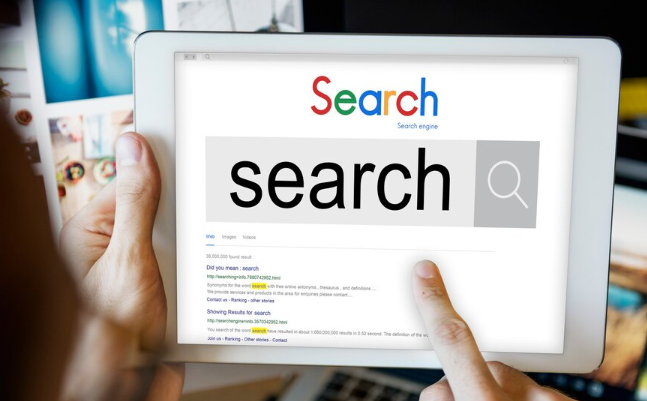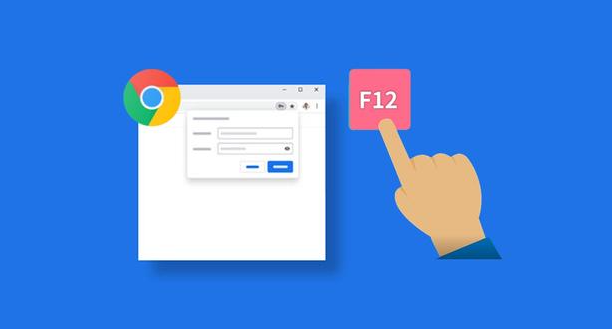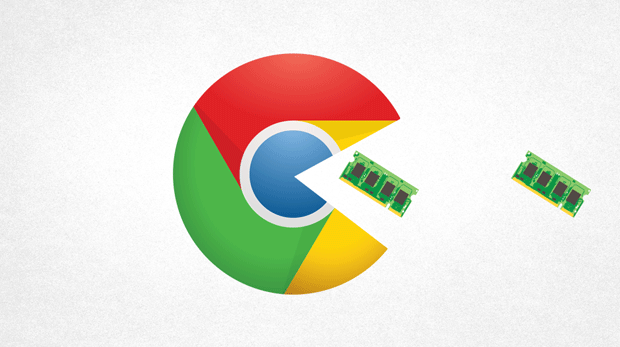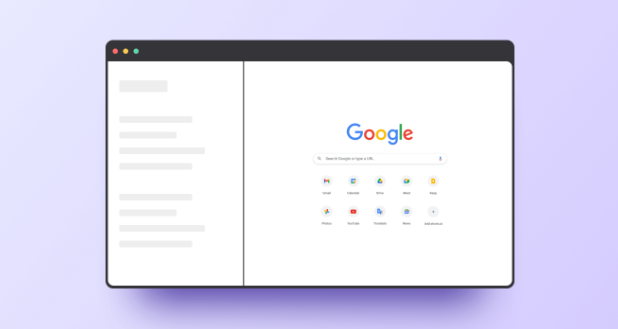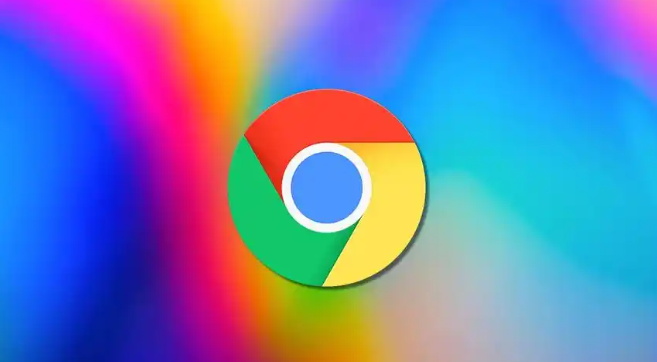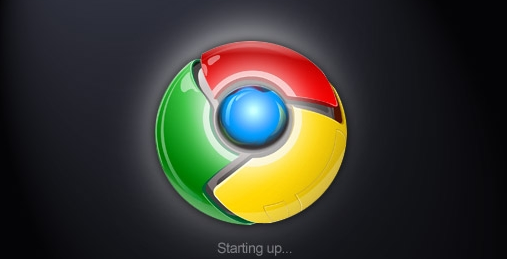详情介绍

1. 排查插件冲突:在浏览器的扩展程序管理页面中,逐个禁用其他插件,然后重启浏览器,查看目标插件是否还闪退。若问题依旧存在,可能是插件的设置有误。进入插件的设置界面,恢复默认设置或调整相关参数,看是否能解决问题。
2. 清除缓存和数据:过多的缓存和数据可能影响插件的正常运行。点击浏览器右上角的三个点,选择“更多工具”->“清除浏览数据”,在弹出的窗口中选择要清除的数据类型,如缓存的图片和文件、Cookie及其他网站数据等,然后点击“清除数据”按钮。清除后,关闭并重新打开浏览器,再次测试插件是否还会导致闪退。
3. 更新插件和浏览器版本:开发者会不断优化插件的性能和解决已知的问题。打开Chrome浏览器,点击右上角的三个点,选择“帮助”->“关于Google Chrome”,浏览器会自动检查并下载最新版本。同时,进入谷歌商店或者插件官网,下载最新版本的插件或浏览器,然后替换旧版本。
4. 卸载并重新安装插件:如果上述方法都无法解决问题,可以尝试卸载并重新安装插件。在浏览器的地址栏输入chrome://extensions并回车,找到需要卸载的插件,点击“删除”按钮,然后重新安装该插件。
综上所述,通过上述步骤和方法,您可以了解谷歌浏览器下载插件导致闪退是否需卸载重装。如果问题仍然存在,建议联系技术支持或访问官方论坛获取进一步的帮助和指导。